当采集音频或视频时,设备会源源不断地产生媒体数据,这些数据就是媒体流,从Canvas,桌面,摄像头捕获的流为视频流,从麦克风捕获的的流称为音频流,媒体流中混入的可能是多种数据 ,因此WebRTC又将其划分成多个轨道,每个轨道对应于具体的设备。
五、媒体流与轨道
本文涉及的API如表所示:
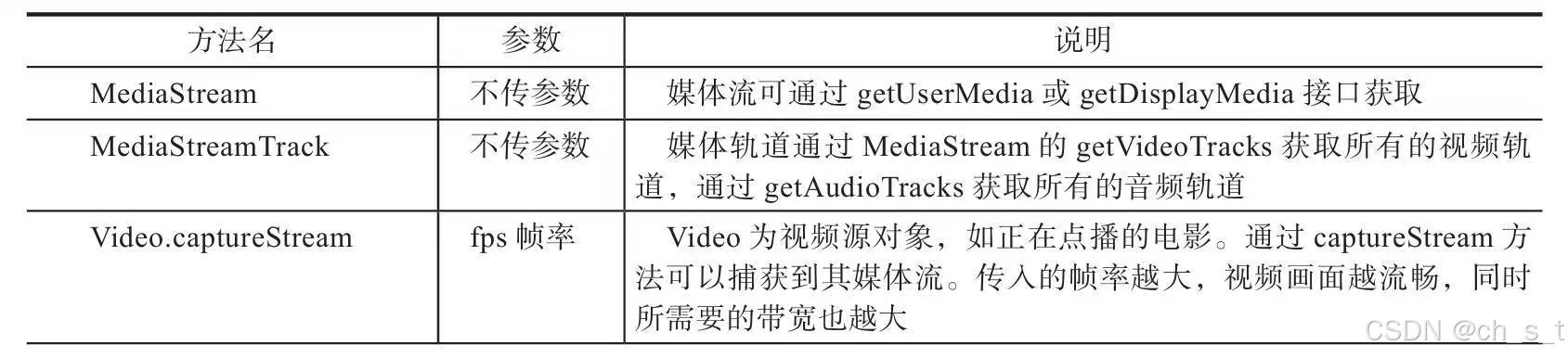

1、媒体流
通过MediaStream接口处理媒体流,一个流包含多个视频流轨道和音频轨道,有两种方法可以输出 媒体流,其一,可以将输出显示为视频或者音频元素; 其二,可以将输出发送到RTCPeerConection对象,然后将其发送到远程计算机。媒体流可以通过摄像头、麦克风、屏幕、画布、视频源、远端流等方式获取。下面简要介绍属性、事件、方法。
(1)属性
active: 流的活动状态,活动为true ,否则为false
ended: 结束状态,结束为true,否则为false
id: 唯一标识符
(2)事件
onactive: 当MediaStream对象变为活动状态时触发活动状态。
onended: 当媒体流终止时触发此事件。
oninactive: 当流变为非活动状态时,触发此事件。
onremovetrack: 从它移除MediaStreamTrack 对象时触发此事件。
(3)方法
addTrack :增加MediaStreamTrack
clone: 使用新id 返回MediaStream对象的克隆。
getAudioTracks: 获取音频轨道列表
getTrackById : 通过id返回媒体流轨道。
2、媒体轨道
MediaStreamTrack表示一段媒体源,是WebRTC的基本媒体单元,每一个轨道都有一个源与之关联。媒体流有两个输出渠道,一是video标签,二是通过RTCPeerConnection发送到远端。
(1)属性
enabled: 布尔值, 轨道有效性
kind: 字符值,audio为音频,video为视频。
muted: 布尔值 :静音状态,true为静音。
readyState: 布尔值,轨道当前状态。
remote: 布尔值,数据通过RTCPeerConnection提供状态,true是远端传输数据。
(2) 事件
started: 轨道开始事件
ended: l轨道结束事件
(3) 方法
getConstraints : 获取轨道采用的约束条件。
applyConstraints: 应用约束条件至轨道。
3、流与轨道API测试示例
此示例用于测试音视频轨道的获取和删除等方法,主要有以下步骤:
(1)设置约束条件,启用音频和视频。
(2)使用 getUserMedia访问设备并获取到MediaStream对象,然后添加操作流的方法,如下所示:
获取音频轨道列表、根据id获取轨道列表、删除音频轨道、获取所有轨道、获取视频轨道列表、删除轨道列表。
(3)添加每个方法的测试按钮。
完整代码如下所示:
import React from "react";
import { Button } from "antd";
//MediaStream对象
let stream;
/**
* 摄像头使用示例
*/
class MediaStreamAPI extends React.Component {
constructor() {
super();
}
componentDidMount() {
this.openDevice();
}
//打开音视频设备
openDevice = async () => {
try {
//根据约束条件获取媒体
stream = await navigator.mediaDevices.getUserMedia({
//启用音频
audio: true,
//启用视频
video: true
});
let video = document.getElementById("myVideo");
video.srcObject = stream;
} catch (e) {
console.log(`getUserMedia错误:` + error);
}
}
//获取音频轨道列表
btnGetAudioTracks = () => {
console.log("getAudioTracks");
//返回一个数据
console.log(stream.getAudioTracks());
}
//根据Id获取音频轨道
btnGetTrackById = () => {
console.log("getTrackById");
console.log(stream.getTrackById(stream.getAudioTracks()[0].id));
}
//删除音频轨道
btnRemoveAudioTrack = () => {
console.log("removeAudioTrack()");
stream.removeTrack(stream.getAudioTracks()[0]);
}
//获取所有轨道,包括音频及视频
btnGetTracks = () => {
console.log("getTracks()");
console.log(stream.getTracks());
}
//获取视频轨道列表
btnGetVideoTracks = () => {
console.log("getVideoTracks()");
console.log(stream.getVideoTracks());
}
//删除视频轨道
btnRemoveVideoTrack = () => {
console.log("removeVideoTrack()");
stream.removeTrack(stream.getVideoTracks()[0]);
}
render() {
return (
<div className="container">
<h1>
<span>MediaStreamAPI测试</span>
</h1>
<video className="video" id="myVideo" autoPlay playsInline></video>
<Button onClick={this.btnGetTracks} style={{width:'120px'}}>获取所有轨道</Button>
<Button onClick={this.btnGetAudioTracks} style={{width:'120px'}}>获取音频轨道</Button>
<Button onClick={this.btnGetTrackById} style={{width:'200px'}}>根据Id获取音频轨道</Button>
<Button onClick={this.btnRemoveAudioTrack} style={{width:'120px'}}>删除音频轨道</Button>
<Button onClick={this.btnGetVideoTracks} style={{width:'120px'}}>获取视频轨道</Button>
<Button onClick={this.btnRemoveVideoTrack} style={{width:'120px'}}>删除视频轨道</Button>
</div>
);
}
}
//导出组件
export default MediaStreamAPI;
六、媒体录制
1、MediaRecorder
影像及声音保存在某些场景下是必要的,目的是便于日后回放,在W3C制定的标准中,MediaRecorder是控制媒体录制的API,它给我们的网页赋予了录制音频和视频的能力,使得web可以脱离服务器,客户端辅助,独立进行媒体的录制。
MediaRecorder的语法如下所示:
var mediaRecorder=new MediaRecorder(stream,options)参数 stream是媒体流数据源,可以从 getUserMedia获取,也可以从<video>、<audio>、<canvas>标签获取。
参数options是限制选项,表示一个字典对象,包含下列属性:
mineType: 指定录制的媒体类型,音频还是视频,编码方式。
audioBitsPerSound: 指定音频的比特率
videoBitsPerSound: 指定视频的比特率
bitsPerSecond: 指定音频和视频比特率
注意: 默认视频比特率为: 2.5Mbps, 音频的比特率为自适应.
mineType指定录制容器的MIME类型,在应用中通过调用MediaRecorder.isTypeSuupported()检查浏览器是否支持此种mineType. mineType的类型及说明如图所示:
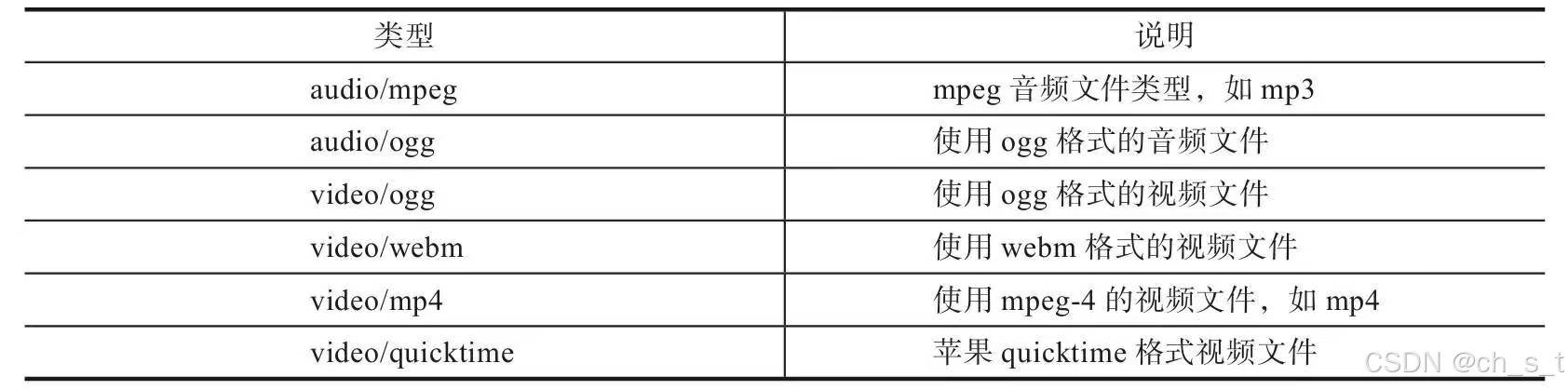
mineType示例代码如下所示:
var options={mineType: 'video/webm;codecs=vp8'}此代码表示:设置成webm格式视频,编码格式为vp8。
常用API如下所示:
start 开始录制媒体
stop: 停止录制媒体
ondataavailable: 数据有效时触发此事件。
onerror: 当有错误时触发此事件。
2、录制音频示例
此示例主要有以下步骤
(1)定义状态和变量
(2)获取音频数据
(3)录制音频
(4) 播放音频
完整示例代码如下所示:
import React from "react";
import { Button, } from "antd";
//录制对象
let mediaRecorder;
//录制数据
let recordedBlobs;
//音频播放对象
let audioPlayer;
/**
* 录制音频示例
*/
class RecordAudio extends React.Component {
constructor() {
super();
//初始操作状态
this.state = {
status: 'start',
}
}
componentDidMount() {
//获取音频播放器
audioPlayer =document.getElementById('audioPlayer');
}
//点击打开麦克风按钮
startClickHandler = async (e) => {
try {
//获取音频数据流
const stream = await navigator.mediaDevices.getUserMedia({ audio: true });
console.log('获取音频stream:', stream);
//将stream与window.stream绑定
window.stream = stream;
//设置当前状态为startRecord
this.setState({
status: 'startRecord',
});
} catch (e) {
//发生错误
console.error('navigator.getUserMedia error:', e);
}
}
//开始录制
startRecordButtonClickHandler = (e) => {
recordedBlobs = [];
//媒体类型
let options = { mineType: 'audio/ogg;' };
try {
//初始化MediaRecorder对象,传入音频流及媒体类型
mediaRecorder = new MediaRecorder(window.stream, options);
} catch (e) {
console.error('MediaRecorder创建失败:', e);
return;
}
//录制停止事件回调
mediaRecorder.onstop = (event) => {
console.log('Recorder stopped: ', event);
console.log('Recorded Blobs: ', recordedBlobs);
};
//当数据有效时触发的事件,可以把数据存储到缓存区里
mediaRecorder.ondataavailable = this.handleDataAvailable;
//录制10秒
mediaRecorder.start(10);
console.log('MediaRecorder started', mediaRecorder);
//设置当前状态为stopRecord
this.setState({
status: 'stopRecord',
});
}
//停止录制
stopRecordButtonClickHandler = (e) => {
mediaRecorder.stop();
//设置当前状态为play
this.setState({
status: 'play',
});
}
//播放录制数据
playButtonClickHandler = (e) => {
//生成blob文件,类型为audio/ogg
const blob = new Blob(recordedBlobs, { type: 'audio/ogg' });
audioPlayer.src = null;
//根据blob文件生成播放器的数据源
audioPlayer.src = window.URL.createObjectURL(blob);
//播放声音
audioPlayer.play();
//设置当前状态为download
this.setState({
status: 'download',
});
}
//下载录制文件
downloadButtonClickHandler = (e) => {
//生成blob文件,类型为audio/ogg
const blob = new Blob(recordedBlobs, { type: 'audio/ogg' });
//URL.createObjectURL()方法会根据传入的参数创建一个指向该参数对象的URL
const url = window.URL.createObjectURL(blob);
//创建a标签
const a = document.createElement('a');
a.style.display = 'none';
a.href = url;
//设置下载文件
a.download = 'test.ogg';
//将a标签添加至网页上去
document.body.appendChild(a);
a.click();
setTimeout(() => {
document.body.removeChild(a);
//URL.revokeObjectURL()方法会释放一个通过URL.createObjectURL()创建的对象URL.
window.URL.revokeObjectURL(url);
}, 100);
//设置当前状态为start
this.setState({
status: 'start',
});
}
//录制数据回调事件
handleDataAvailable = (event) => {
console.log('handleDataAvailable', event);
//判断是否有数据
if (event.data && event.data.size > 0) {
//将数据记录起来
recordedBlobs.push(event.data);
}
}
render() {
return (
<div className="container">
<h1>
<span>音频录制</span>
</h1>
{/* 音频播放器,播放录制音频 */}
<audio id="audioPlayer" controls autoPlay></audio>
<div>
<Button
className="button"
onClick={this.startClickHandler}
disabled={this.state.status != 'start'}>
打开麦克风
</Button>
<Button
className="button"
disabled={this.state.status != 'startRecord'}
onClick={this.startRecordButtonClickHandler}>
开始录制
</Button>
<Button
className="button"
disabled={this.state.status != 'stopRecord'}
onClick={this.stopRecordButtonClickHandler}>
停止录制
</Button>
<Button
className="button"
disabled={this.state.status != 'play'}
onClick={this.playButtonClickHandler}>
播放
</Button>
<Button
className="button"
disabled={this.state.status != 'download'}
onClick={this.downloadButtonClickHandler}>
下载
</Button>
</div>
</div>
);
}
}
//导出组件
export default RecordAudio;
3、其它媒体的录制
(1)视频的录制
获取媒体流的区别
//约束条件
let constraints = {
//开启音频
audio: true,
//设置视频分辨率为1280*720
video: {
width: 1280, height: 720
}
//获取音视频流
const stream = await navigator.mediaDevices.getUserMedia(constraints);播放器的区别
{/* 视频预览 muted表示默认静音 */}
<video className="small-video" id="videoPreview" playsInline autoPlay muted></video>
{/* 视频回放 loop表示循环播放 */}
<video className="small-video" id="videoPlayer" playsInline loop></video>mineType区别
let options = { mimeType: 'video/webm;codecs=vp9' };(2)录制屏幕
获取媒体流的区别
//调用getDisplayMedia方法,约束设置成{video:true}即可
stream = await navigator.mediaDevices.getDisplayMedia({
//设置屏幕分辨率
video: {
width: 2880, height: 1800
}
});播放器的区别
{/* 捕获屏幕数据渲染 */}
<video className="video" ref="myVideo" autoPlay playsInline></video>mineType区别
//创建MediaRecorder对象,准备录制
mediaRecorder = new MediaRecorder(window.stream, { mimeType: 'video/webm' });(3)录制canvas
获取媒体流的区别
stream = canvas.captureStream(10);播放器的区别
{/* 画布Canvas容器 */}
<div className="small-canvas">
{/* Canvas不设置样式 */}
<canvas ref='canvas'></canvas>
</div>
<video className="small-video" ref='video' playsInline autoPlay></video>mineType区别
//创建MediaRecorder对象,准备录制
mediaRecorder = new MediaRecorder(window.stream, { mimeType: 'video/webm' });





















 858
858

 被折叠的 条评论
为什么被折叠?
被折叠的 条评论
为什么被折叠?








